Kuidas muuta vertikaalset joondamist Word 2013-s
Vertikaalse joonduse muutmise õppimine Word 2013-s on tõhus viis dokumendi visuaalse välimuse muutmiseks. Teil on mitu joondamisvõimalust, mis võimaldavad teil dokumendi välimust vastavalt vajadustele kohandada.
Meie allpool olev artikkel juhendab teid, kuidas leida dokumendi Word 2013 vertikaalse joondamise säte. See säte rakendub ainult kehtivale dokumendile, nii et peate seda muutma kõigil muudel dokumentidel, mille vertikaalset joondamist soovite muuta.
Kas olete otsinud kiiret, taskukohast ja usaldusväärset printerit? Brother HL-2270DW on mõnda aega olnud üks parimaid mustvalgeid laserprintereid turul.
Kuidas seada Word 2013 vertikaalset joondamist
Teil on võimalus viia oma dokument vastavusse kas ülaosaga, keskel, õigustatud või põhjaga . Vaikevalik on Üles, mis tähendab, et teie dokumendis olev teave joondatakse automaatselt dokumendi ülaosaga. Võite katsetada kõigi teiste võimalustega, kuni olete saavutanud soovitud lehe välimuse.
1. samm: avage dokument Word 2013-s.
2. samm: klõpsake akna ülaosas vahekaarti Lehe paigutus .

3. samm: klõpsake navigeerimisriba jaotise Lehekülje häälestus paremas alanurgas nuppu Lehe häälestus .
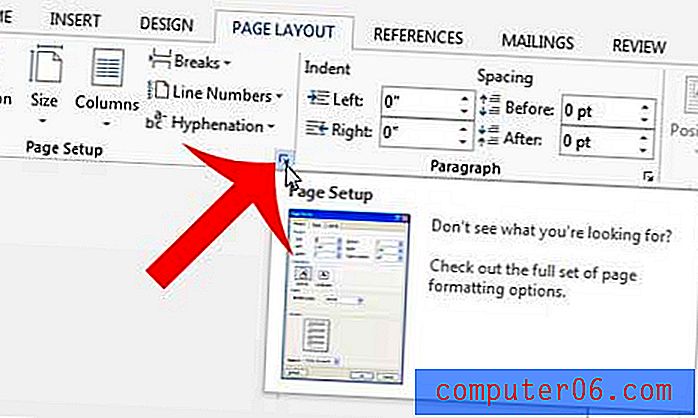
4. samm: klõpsake akna ülaosas vahekaarti Paigutus .
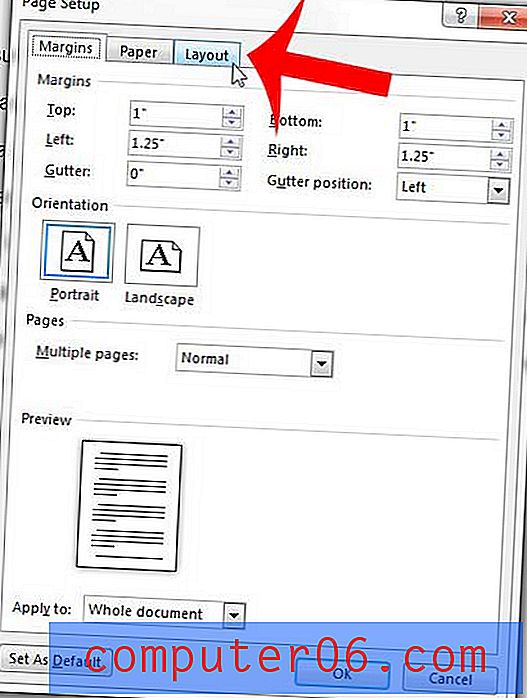
5. samm: klõpsake vertikaalsest joondamisest paremal asuvat rippmenüüd, seejärel valige eelistatud vertikaalse joondamise suvand.
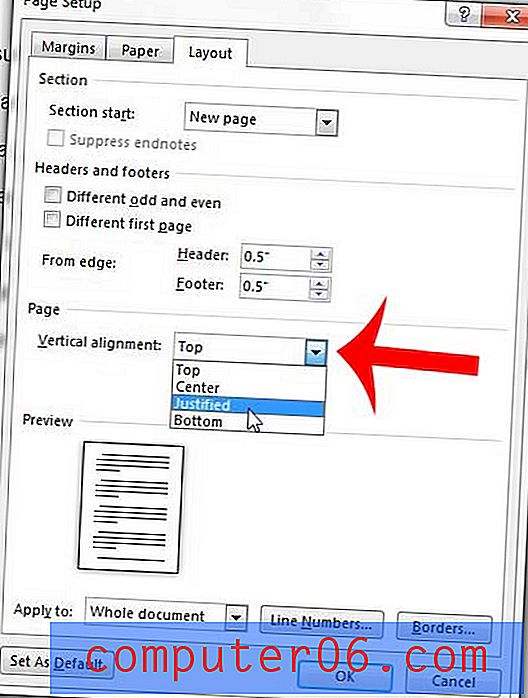
6. samm: akna sulgemiseks ja muudatuste rakendamiseks klõpsake akna allosas nuppu OK .
Microsofti veebisaidi külastamiseks ja Word 2013 kohta lisateabe saamiseks klõpsake siin.
Kas peate paigutuseks oma dokumentidesse sageli lisama täiteteksti? Siit saate teada, kuidas Word 2013-s kiiremini ladina teksti lisada.



